Właśnie kupiliście nowy komputer. Świeży start. Zastanawiacie się od czego zacząć? Czy przydałby się wam program antywirusowy? Lubicie zdjęcia? Co warto mieć do ich usystematyzowania? Czerwone oczy? Może i tego pomógłby się nam pozbyć? Oglądacie dużo filmów? Może jakiś odtwarzacz? A co z edytorem tekstu? Poniżej prezentujemy 11 programów, które naszym zdaniem warto zainstalować po zakupie komputera.
11 programów wartych zainstalowania na komputerze – jakie i skąd je pobrać dowiecie się z artykułu
Spis treści
- 1. AVG Free – darmowy antywirus
- 2. VeraCrpyt – szyfrowanie dysków
- 4. KeePass – zbiór wszystkich haseł w jednym miejscu
- 5. IrfanView – alternatywna przeglądarka zdjęć
- 6. GIMP – darmowy program do zaawansowanej grafiki
- 7. Pakiet Office – edytor tekstu, arkusz kalkulacyjny, tworzenie prezentacji
- 8. ALLPlayer – odtwarzacz większości formatów zapisu Video
- 9. Jing – program do robienia zrzutów ekranu
- 10. Daemon Tools Light – zarządzanie wirtualnymi obrazami płyt
- 11. cCleaner – zwiększanie wydajności systemu
1. AVG Free – darmowy antywirus
Podstawą ochrony komputera jest solidny program antywirusowy. Jeśli chwilowo macie ograniczone środki polecamy darmową wersję naszego produktu. Otrzymacie nie tylko ochronę przed wirusami, ale także obronę przed spyware. Zarządzicie także skanowaniem z poziomu waszego telefonu czy tabletu. Dodatkowo AVG Free przeskanuje linki i poinformuje was o próbie oszustwa. Dodatkowo zabezpieczy waszą desktopową pocztę i sprawdzi załączniki w mailach.
2. VeraCrpyt – szyfrowanie dysków
Pisaliśmy niedawno poradnik dla tego programu. Zaszyfrujecie za jego pomocą swoje pendrivy, dyski przenośne, ale też dyski wewnątrz waszych komputerów. To zabezpieczy je przed wzrokiem niepożądanych oczu. Możecie także stworzyć na dyskach przenośnych partycję dostępną dla wszystkich, na której będzie tylko gotowy do uruchomienia VeraCrypt, tak żeby na dowolnym systemie operacyjnym zawsze mieć dostęp do swoich danych. Przydatne, prawda?
Program ściągniecie stąd.

4. KeePass – zbiór wszystkich haseł w jednym miejscu
O KeePassie wspominaliśmy niejednokrotnie. Jeśli jakimś cudem jeszcze go przegapiliście zajrzyjcie chociażby tutaj. W skrócie program ten służy do zapamiętywania haseł do wszystkich serwisów i kont. W łatwy sposób możecie zapisać linki do logowania, skopiować login i hasło, tak, że niczego nie musicie pamiętać! Do tego jest to wszystko bardzo solidnie zabezpieczone. Synchronizacja bazy danych może odbywać się automatycznie i z poziomu np. Dropboxa czy Google Drive zawsze będziecie mieć do nich dostęp.
Nic tylko brać stąd.
5. IrfanView – alternatywna przeglądarka zdjęć
Jesteście entuzjastami robienia zdjęć? IrfanView wychodzi wam na przeciw. Nie tylko umożliwi wam przejrzeć fotki z urlopu i na przykład obrócić je o 90 stopni, ale także pomoże z problemem czerwonych oczu. Parę kliknięć i nie ma po nich śladu. Lubicie sepię, czy stylizację na czarno – białą fotografię? Proszę bardzo, wystarczy ściągnąć dodatkową wtyczkę i już możecie działać.
IrfanView ściągnięcie stąd.
6. GIMP – darmowy program do zaawansowanej grafiki
Jesteście entuzjastami rysowania i obrabiania grafiki na komputerze? Paint to dla was za mało, a Photoshop za drogi? Przedstawiamy wam GIMPa, aplikację, w której zrobicie cuda ze swoimi zdjęciami, narysujecie niezwykłe obrazy lub po prostu zmienicie rozdzielczość pliku. Początki mogą być trudne, ale przejdźcie przez samouczek i chwilę popracujecie z nim, a odwdzięczy się wam z nawiązką.
GIMP do pobrania jest tutaj.
7. Pakiet Office – edytor tekstu, arkusz kalkulacyjny, tworzenie prezentacji
Napisaliśmy tak enigmatycznie, gdyż powszechnie używanym pakietem typu Office jest ten płatny od Microsoftu. Aktualnie w dwóch wersjach: licencyjnej – kupujesz raz i masz na zawsze, ale z taką funkcjonalnością jak przy zakupie oraz subskrypcyjnej – płacimy miesięczną lub roczną opłatę i musimy ją odnawiać, ale zawsze mamy najnowsze własności, nawet jeśli wyjdą w trakcie trwania subskrypcji. Alternatywą dla pakietu giganta z Redmond są darmowe dystrybucje. Naszym zdaniem solidną alternatywą jest LibraOffice.
Niezależnie od twórców pakiety ta posiadają zaawansowany edytor tekstu, arkusze kalkulacyjne oraz program do tworzenia prezentacji. Oprócz tego są dodatkowe narzędzia np. do baz danych czy dla amatorów DTP.
Microsoft Office pobierzecie stąd.
LibaOffice dostępna jest tutaj.
8. ALLPlayer – odtwarzacz większości formatów zapisu Video
Bardzo dobre narzędzie do oglądania filmów. Jest także zintegrowane z trzema wyszukiwarkami napisów. Odtwarza większość formatów plików. Jedyne co to trzeba znieść to powitalną reklamę. Jednakże jest to mała niewygoda za cenę tak solidnego programu. Aby wszystko chodziło wam jak należy warto zaopatrzyć się jeszcze w kodeki, które ściągnięcie stąd.
ALLPlayer do pobrania znajduje się tutaj.
9. Jing – program do robienia zrzutów ekranu
O tym programie pisaliśmy szerzej w naszym poradniku. Przypomnimy, iż służy on do robienia zrzutów ekranu. Przydatne jest to zwłaszcza w grach, gdy chcemy podzielić się ze znajomymi swoim dokonaniem, czy gdy coś się dzieje z naszym komputerem i poszukujemy pomocy w Internecie. Aplikacja posiada także funkcję nagrywania filmów z tego co się dzieje na ekranie. Możecie w ten sposób tworzyć poradniki czy dzielić się tym co aktualnie robicie.
Jing do ściągnięcia jest tutaj.
10. Daemon Tools Light – zarządzanie wirtualnymi obrazami płyt
Jedno z bardziej zaawansowanych narzędzi w tym zestawieniu i może nie tak często przydatne jak reszta. Warto jednak je mieć, gdyż nigdy nie wiadomo kiedy będziemy potrzebować stworzyć obraz płyty DVD (np. przy reinstalacji systemu) albo odtworzyć ściągnięty program z Internetu. Wiele firm udostępnia właśnie obrazy płyt (głównie aplikacji, które zajmują dużo miejsca na dysku). Po zainstalowaniu dodatkowej wtyczki program umożliwia także tradycyjne nagrywanie płyt, które jest bardziej intuicyjne od systemowego.
Daemon Tools Light pobierzecie stąd.
11. cCleaner – zwiększanie wydajności systemu
Jednym z popularniejszych programów do zwiększania wydajności komputera i przyspieszania jego pracy jest właśnie cCleaner. Aplikacja czyści nieużywane pliki, które mogą sprawiać, że dyski wolniej pracują. Usuwa historię i pliki cookies, przez co przeglądarka również działa szybciej. Dba o porządek w rejestrze systemu, a także umożliwia zarządzanie programami odpalanymi przy starcie systemu, by trwało to wszystko krócej. Pamiętajcie jednak, że wraz z AVG Free możecie zainstalować nasz program AVG PC TuneUp, który robi wszystko to samo, ale posiada dodatkowe funkcje jak na przykład zrządzanie czyszczeniem zdalnie, z poziomu urządzenia mobilnego.
cCleaner ściągnięcie stąd.
AVG PC TuneUp albo zainstalujecie wraz z AVG Free.
Macie swoje propozycje? Coś pominęliśmy? Napiszcie nam w komentarzach bez czego wy nie wyobrażacie sobie pracy na komputerze.
___
Artykuł powstał dzięki CORE – polskiemu dystrybutorowi antywirusów AVAST i AVG. AVG PC TuneUp – program do optymalizacji systemu. Komplet 30 aplikacji pozwalających na wykorzystanie mocy komputera w 100%!

Podobał Ci się ten artykuł?
Zapisz się na listę i nie przegap nowych ciekawostek, porad i konkursów!





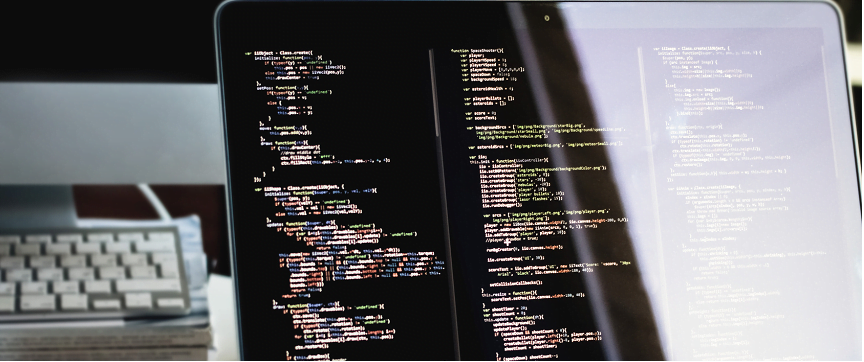


Jak dla mnie Ccleaner potrafi zepsuć laptopa jeśli się nie uważnie z niego korzysta.
Warto zatem korzystać uważnie, bądź dopytać u nas 🙂 A do tego polecam (jakżeby inaczej) – AVG PC TuneUp.
Jak dla mnie Ccleaner potrafi zepsuc laptopa jesli sie nie uwaznie z niego korzysta.
Warto zatem korzystac uwaznie, badz dopytac u nas 🙂 A do tego polecam (jakzeby inaczej) – AVG PC TuneUp.
a winrar xD
Raczej stał się wspomnieniem. Teraz nie ma komputera bez 7zip 🙂
AVG to jakieś żarty.
Czy mógłby się Pan podzielić swoją szerszą opinią? Dlaczego tak Pan uważa?
Bo zabiera zasoby komputera czyli Pamięć i Procesor. Po większym skanowaniu nie mogłem włączyć start i centrum akcji oraz pola wyszukiwania
To było zaraz po skończeniu skanowania, czy w jego trakcie?
AVG po większym skanowaniu zabiera zasoby. Nie polecam
Narzędzie potrzebuje zasobów żeby zrobić skan, zwłaszcza podczas ich skanowania.